华为手机投屏到电脑win7 华为手机如何通过无线投屏功能将屏幕内容投射到Win7电脑上
更新时间:2023-05-04 15:43:57作者:yang
华为手机投屏到电脑win7,华为手机是一款功能全面的智能手机,其中无线投屏也是其强大的功能之一。随着工作越来越多需要在电脑上完成,投屏到电脑上成为了我们使用手机的一个必要需求。那么华为手机如何实现投屏到Win7电脑呢?下面就让我们一起来了解一下。
华为手机如何通过无线投屏功能将屏幕内容投射到Win7电脑上
具体方法:
1.右键点击 我的电脑,点击 管理 进入管理页面,在计算机管理页面,选择 服务和应用程序 下的“服务”,在服务列表窗口找到 SSDPDiscovery 服务并双击,在弹出的SSDPDiscovery的属性窗口将启动类型 设为“自动”。
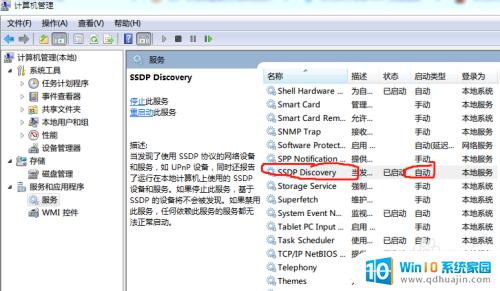
2.再找到Windows Media Player Network Sharing Service服务并双击。在弹出的属性窗口设置启动类型为“自动”。
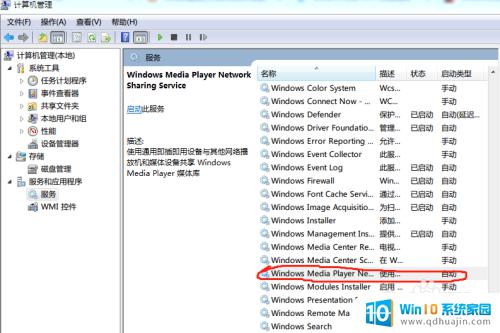
3.打开WindowsMediaPlayer,点击“媒体流”选项。弹出下拉列表,将允许远程控制我的播放器和自动允许设备播放我的媒体前面的复选框勾选上。找不到这两项的时候点击“更多选项”寻找。
保持WindowsMediaPlayer为打开状态。

4.手机端只要打开无线投屏就可以了;或者在视频播放界面找到投屏按钮进行投屏,投屏时选择我们的电脑设备名称。
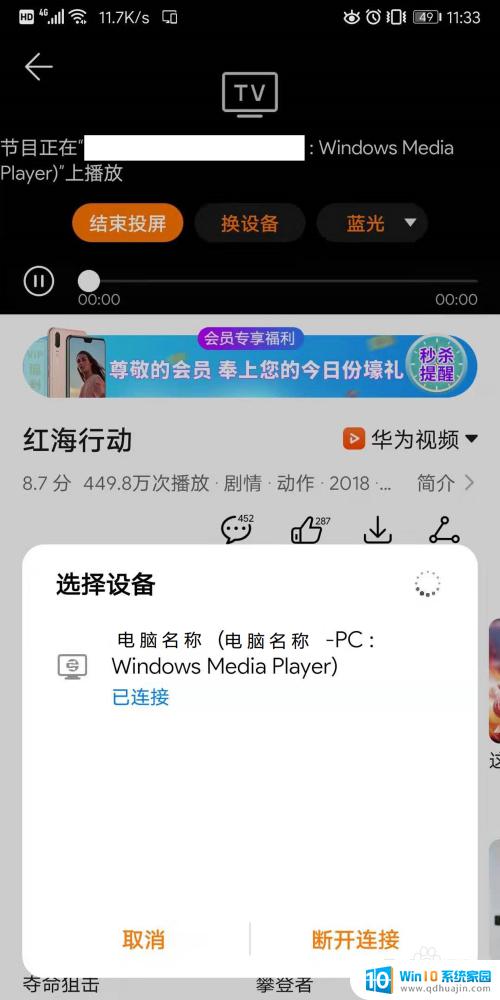
华为手机的无线投屏功能可以方便地将手机屏幕内容投射到Win7电脑上,实现更大的屏幕展示和更便捷的操作。通过以上简单的步骤,您也可以轻松体验到这一功能带来的便利和乐趣。
华为手机投屏到电脑win7 华为手机如何通过无线投屏功能将屏幕内容投射到Win7电脑上相关教程
热门推荐
win7系统教程推荐
- 1 win7相机怎么打开 Win7摄像头如何打开
- 2 win 7怎么设置系统还原点 win7笔记本恢复出厂设置快捷键
- 3 windows7系统截图工具快捷键 Win7系统截图快捷键教程
- 4 win7系统怎么查主板型号 win7主板型号查看方法
- 5 win7添加不了打印机 win7无法添加网络打印机怎么办
- 6 win7怎么连有线耳机 Win7耳机插入后无声音怎么办
- 7 window7怎么联网 Win7无线上网和宽带上网设置教程
- 8 固态硬盘 win7 win7系统固态硬盘优化设置教程
- 9 win7 怎么共享文件 Win7如何在局域网内共享文件
- 10 win7电脑蓝牙怎么连接音响 Win7连接蓝牙音箱教程
win7系统推荐